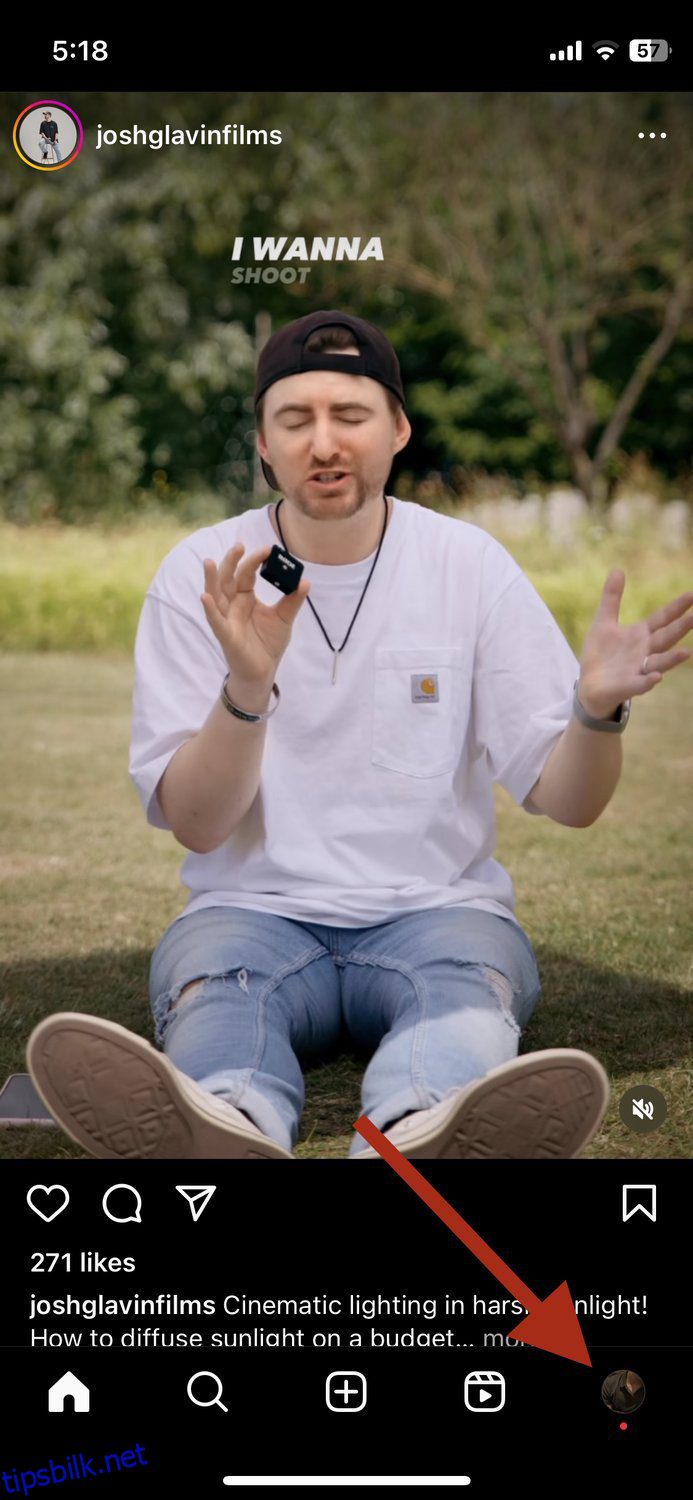Instagram forbedrer stadig sin plattform for brukere, merkevarer og influencere.
En av de spillendrende funksjonene de har introdusert er å muliggjøre samarbeid. Den lar deg skrive innholdet ditt sammen med en annen Instagram-bruker og nyte større rekkevidde og økt engasjement.
Siden introduksjonen har den sosiale medieplattformen vært fullpakket med merkevaresamarbeid, felles hjul og mer.
Imidlertid har mange brukere rapportert at invitasjonssamarbeidsalternativet ikke vises på appen deres. Er du en av dem som blir fratatt denne fantastiske funksjonen? Hvis du sa ja til det, vil du gjerne lese dette innlegget.
Vi vil gå over årsakene bak dette problemet og de beste løsningene. La oss komme i gang!
Innholdsfortegnelse
Hva er et Instagram Collab-innlegg?
Samarbeidsinnlegg på Instagram lar to kontoer dele samme rulle eller innlegg som samarbeidspartnere eller medforfattere
Hvis du har opprettet et hjul med en venn, kan du invitere vedkommende til å samarbeide, hvoretter hjulet du lastet opp også vises på profilen deres.
Her er hva samarbeid med en annen konto innebærer:
- Overskriften på innlegget vil inneholde navnene på begge kontoene
- Den vil være synlig for følgere av begge kontoer
- Innlegget vil vises på profilene til begge kontoene
- Begge brukerne vil få samme visninger, likes, kommentarer og delinger på innlegget
Å samarbeide med en annen bruker er en fin måte å nyte maksimal eksponering.
Fordeler med Instagram-samarbeid
Å invitere samarbeidspartnere er en utmerket måte å utveksle rekkevidde og engasjement. Her er de viktigste fordelene ved å bruke funksjonen for å utvide Instagram-kontoen din:
#1. Økning i synlighet og engasjement
Ettersom samarbeidsinnlegg vises på feeden til begge brukerne, får du mer synlighet og engasjement. Begge kontoene deler alle likes, kommentarer og andre beregninger, slik at innlegget ditt vil nå et bredere publikum gjennom samarbeid.
#2. Økning i følgere
Hvis du samarbeider med en bruker som har samme antall eller flere følgere enn deg, kan du dra mye nytte av det fordi følgerne deres vil gjerne følge deg også.
Som et resultat kan det gjøre merkevaren din synlig for flere mennesker. Dessuten, hvis du lager kvalitetsinnhold, vil det ikke være vanskelig i det hele tatt å tiltrekke følgerne deres til kontoen din.
#3. Økning i salg
Foruten det faktum at økt eksponering kan føre til mer salg, kan du øke dette ytterligere ved å kombinere samarbeid med Instagram-shoppingfunksjonen for å konvertere seere til kjøpere.
Fra å øke rekkevidden til å øke salget, samarbeid har flere fordeler å tilby hvis du spiller kortene dine riktig. Men hvis alternativet ikke vises på Instagram, har du et problem å fikse.
Årsaker og rettinger for Instagram Invite Collaborator viser ikke problemet
Hvis alternativet for invitasjonssamarbeid ikke vises på Instagramen din, er det noen sannsynlige årsaker og løsninger her.
Kontoen din er privat
Hvis du har en privat konto, er det sjanser for at du ikke får muligheten til å godta samarbeid eller legge til samarbeidspartnere. Hvis du vil at samarbeidsalternativet skal være synlig, kan du gjøre kontoen din offentlig for å se om det løser problemet.
Løsning:
Trinn 1: Åpne Instagram-appen og trykk på profilikonet ditt nederst til høyre på skjermen.
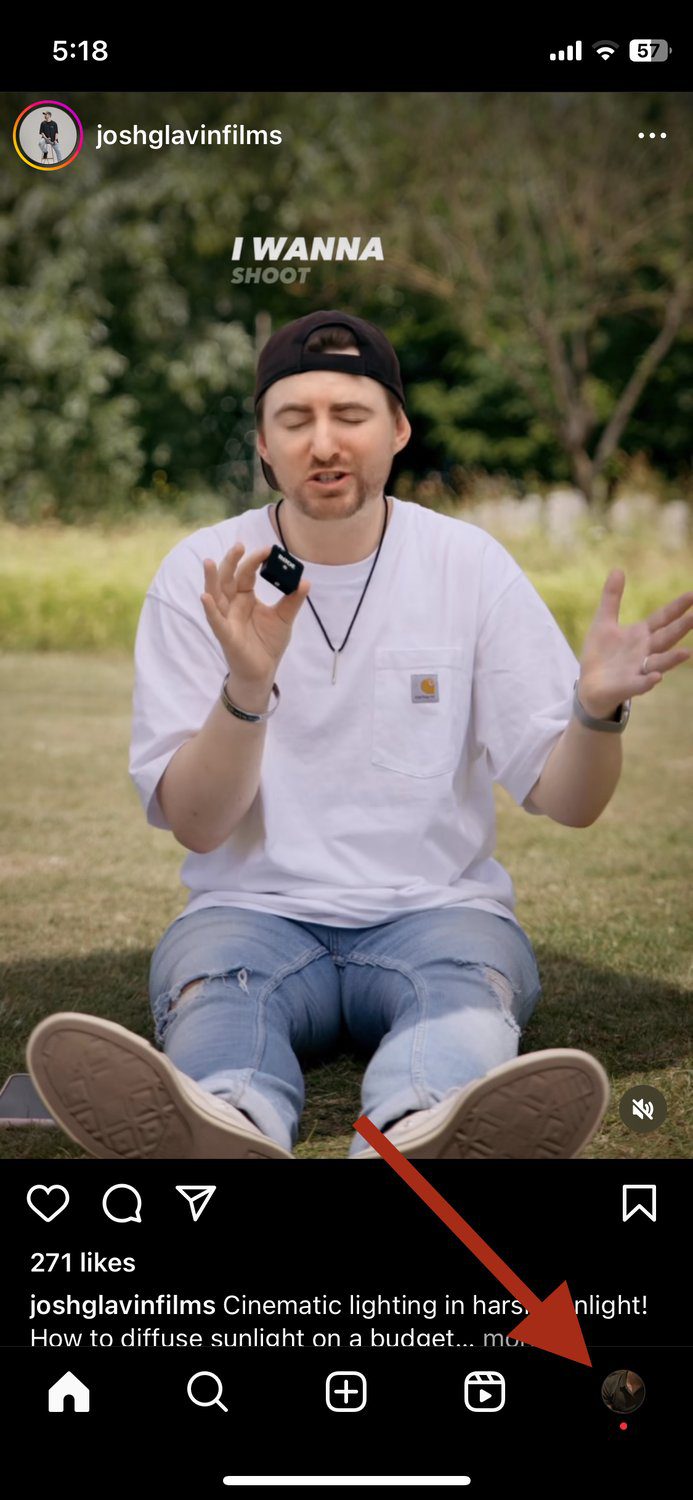
Trinn 2: Se etter de tre horisontale linjene øverst til høyre, og trykk på den.
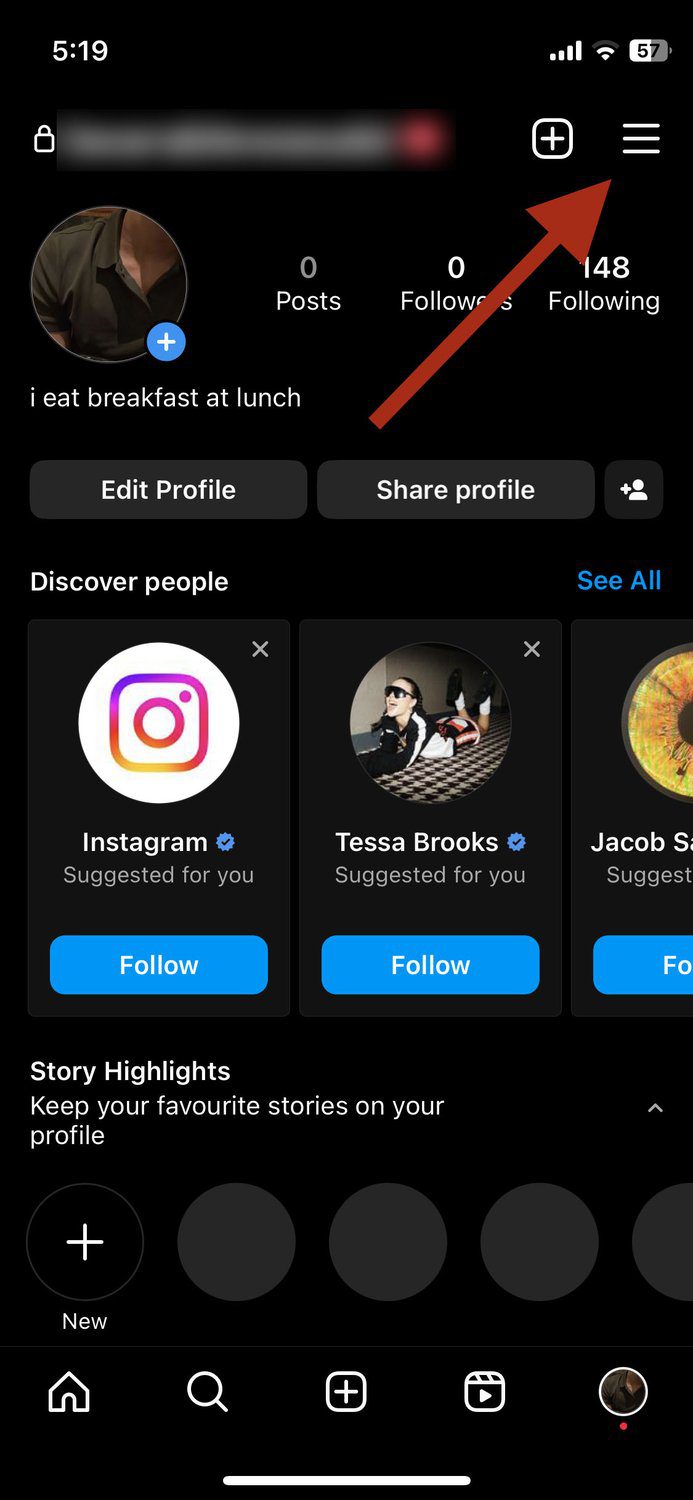
Trinn 3: Trykk på der det står Innstillinger og personvern på hurtigmenyen.
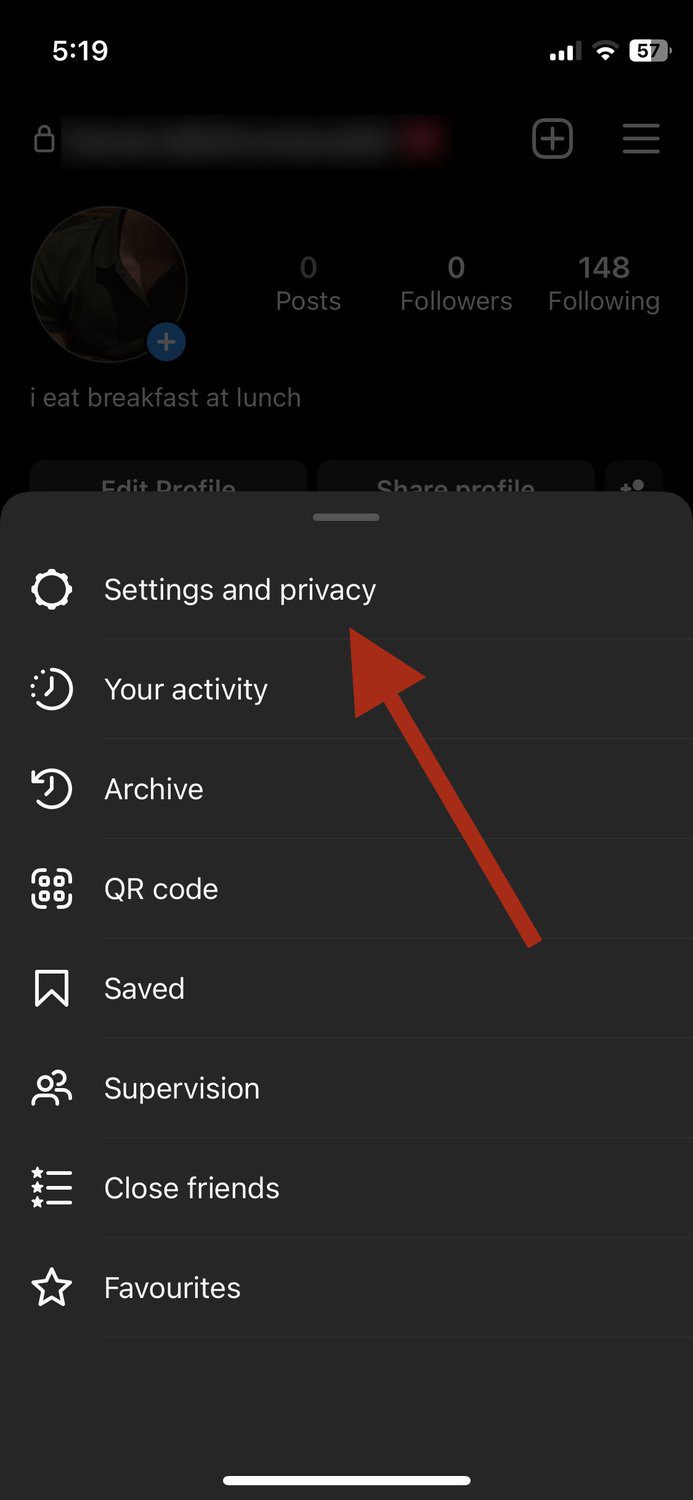
Trinn 4: Rull ned til alternativet som sier Kontopersonvern og trykk på det.
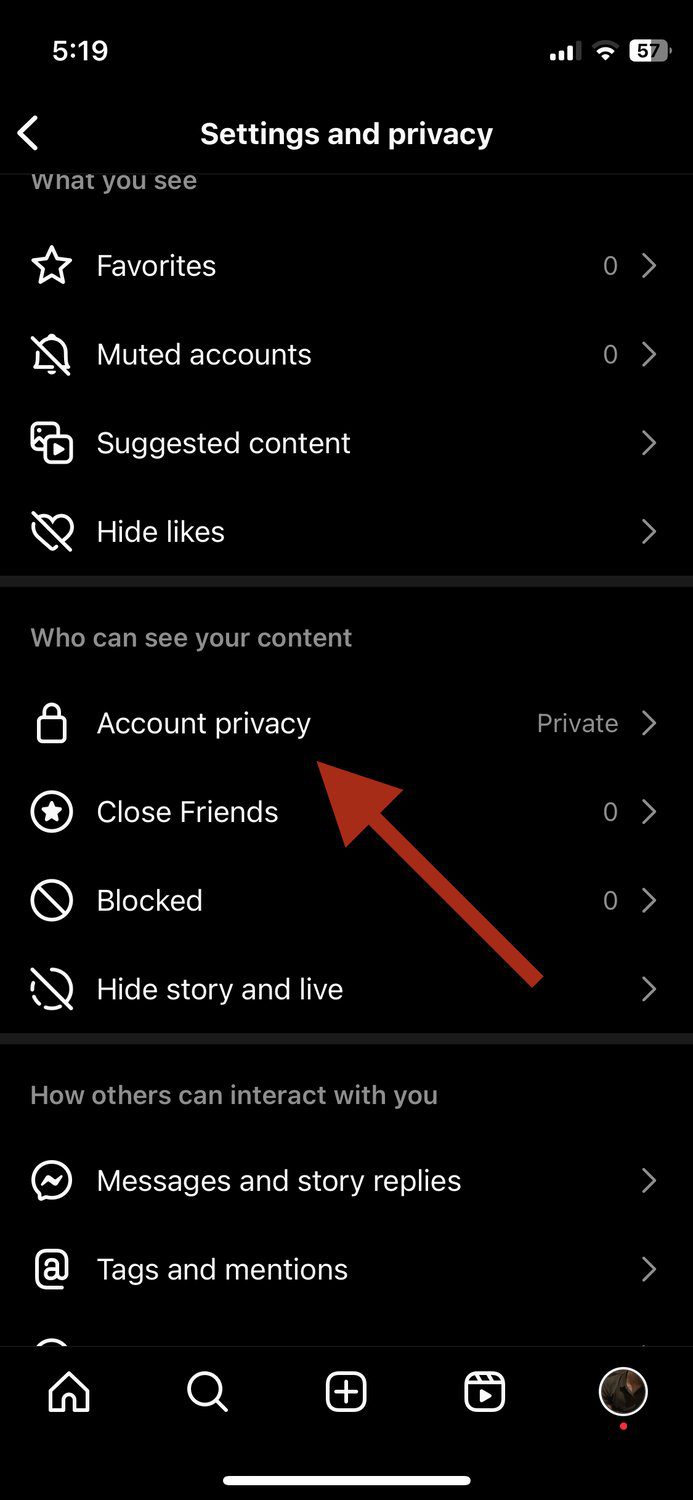
Trinn 5: Sørg for at du slår av alternativet Privat konto.
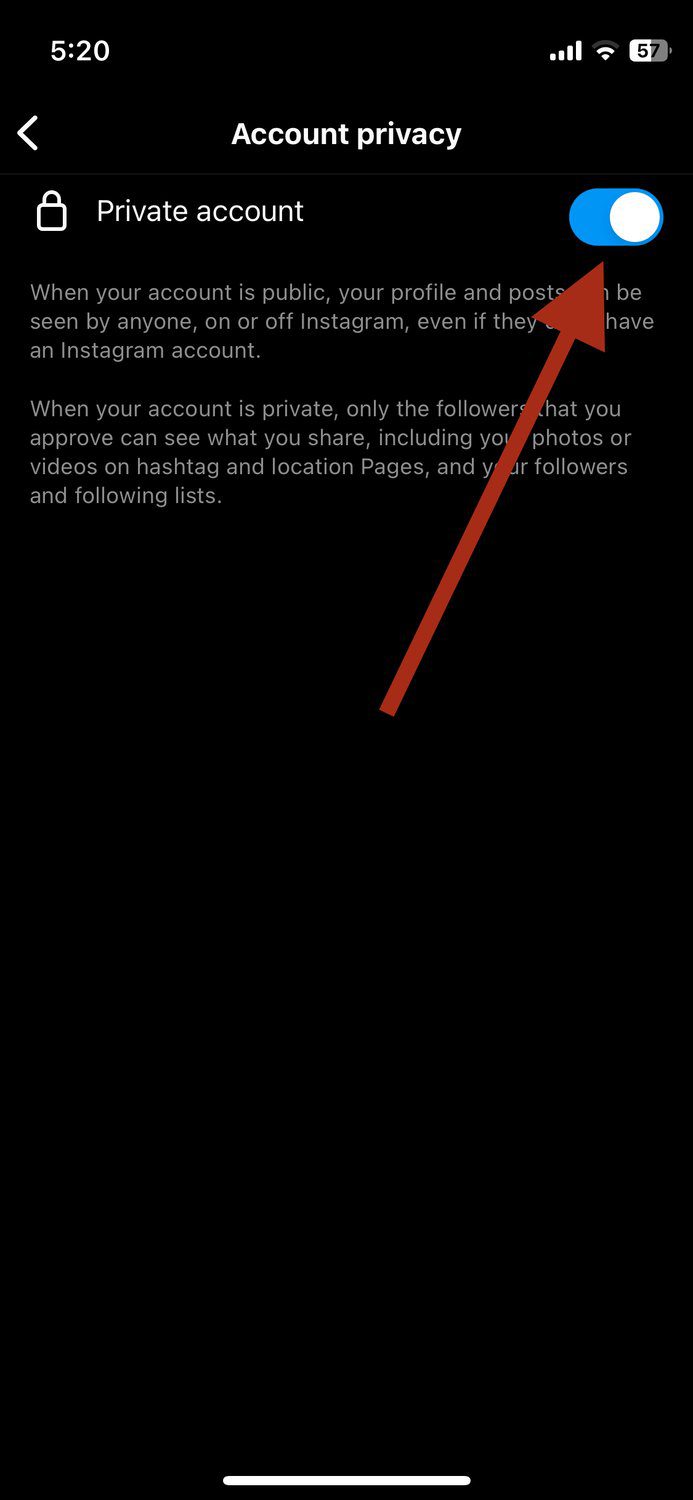
Og det er det; kontoen din er nå offentlig. Start appen på nytt for å se om invitasjonssamarbeidsalternativet er synlig for deg.
Instagram-appen din er ikke oppdatert
Samarbeidsalternativet er tilgjengelig i de siste versjonene av Instagram. Hvis du ikke kan samarbeide med andre kontoer til tross for at kontoen din er offentlig, bruker du sannsynligvis en eldre versjon av appen.
Løsning:
Trinn 1: Gå til App Store eller Play Store, avhengig av telefonens operativsystem.
Trinn 2: Søk etter Instagram.
Trinn 3: Hvis Instagram-appen din ikke er oppdatert, vil du se Oppdater-knappen ved siden av appens navn. Oppdaterte apper viser en Åpne-knapp i stedet, så det er slik du vet om appen er oppdatert til siste versjon eller ikke.
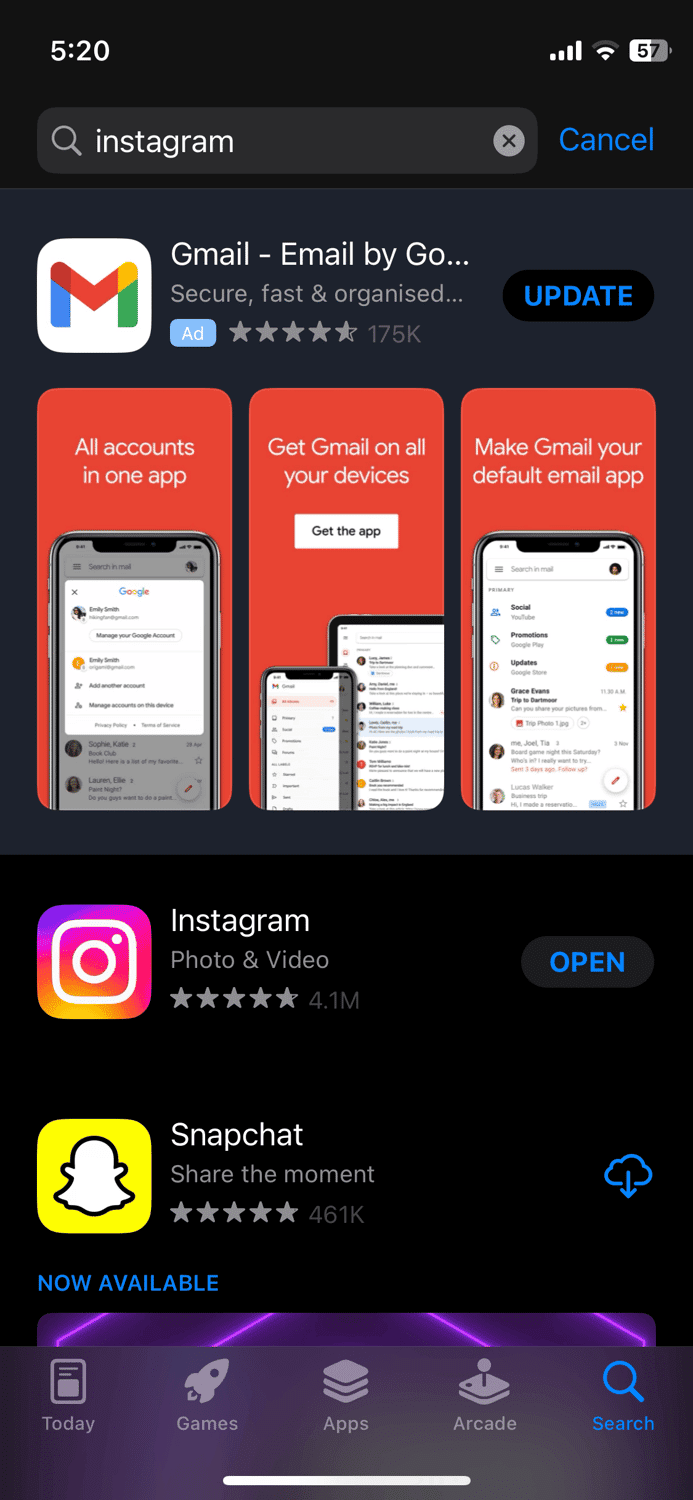
Når appen er oppdatert, kan du starte appen på nytt og sjekke om samarbeidsalternativet er synlig på kontoen din.
Du har en personlig konto
Noen ganger vises ikke muligheten til å samarbeide på en personlig konto, så du kan prøve å bytte til en profesjonell eller bedriftskonto for å fikse problemet.
Løsning:
Trinn 1: Åpne Instagram-appen og trykk på profilikonet ditt nederst til høyre på skjermen.
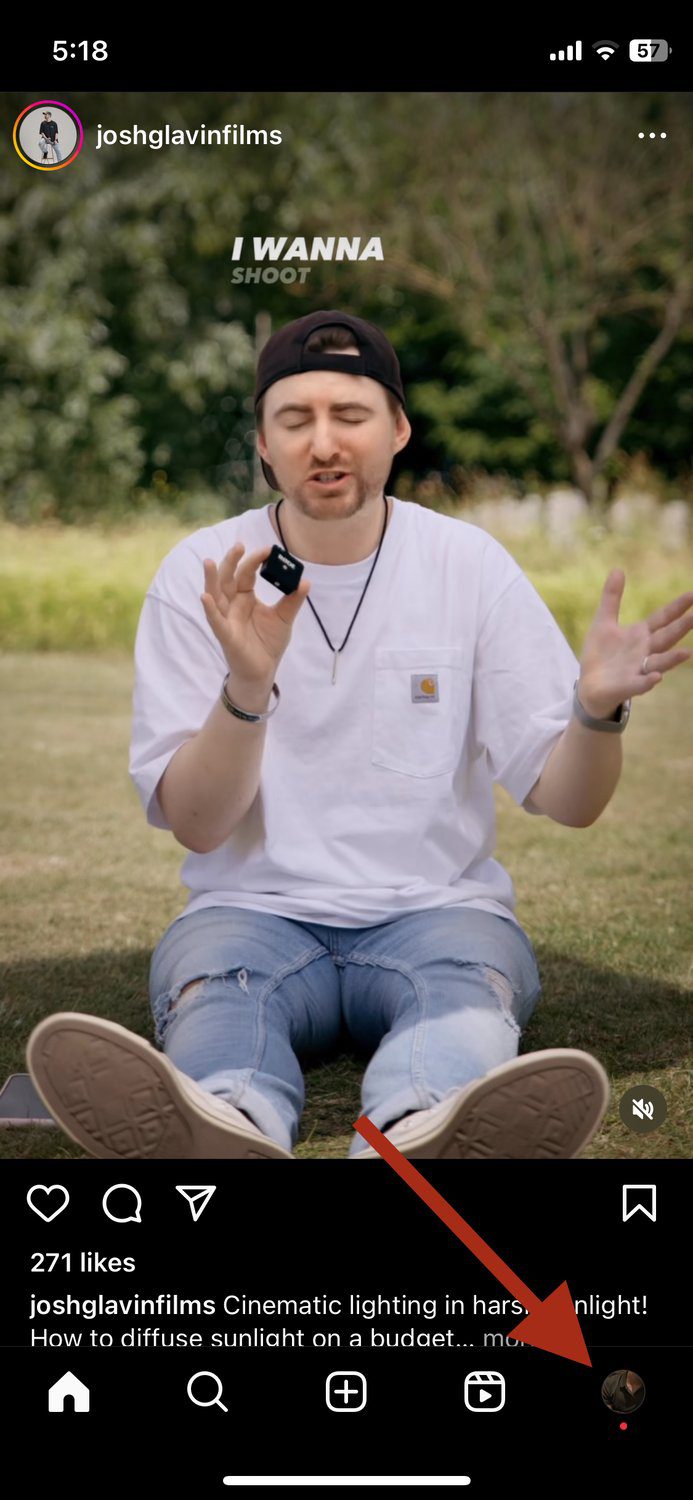
Trinn 2: Se etter de tre horisontale linjene øverst til høyre, og trykk på den.
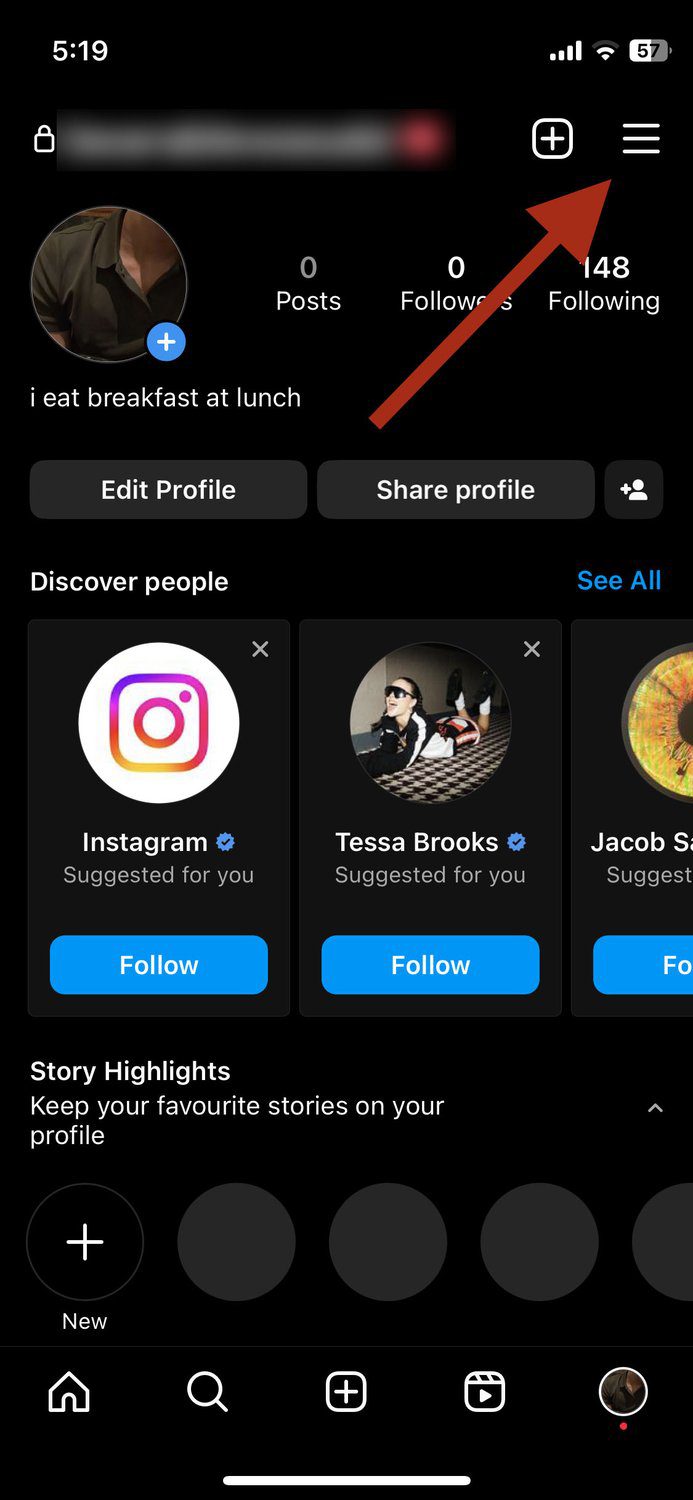
Trinn 3: Trykk på der det står Innstillinger og personvern på hurtigmenyen.
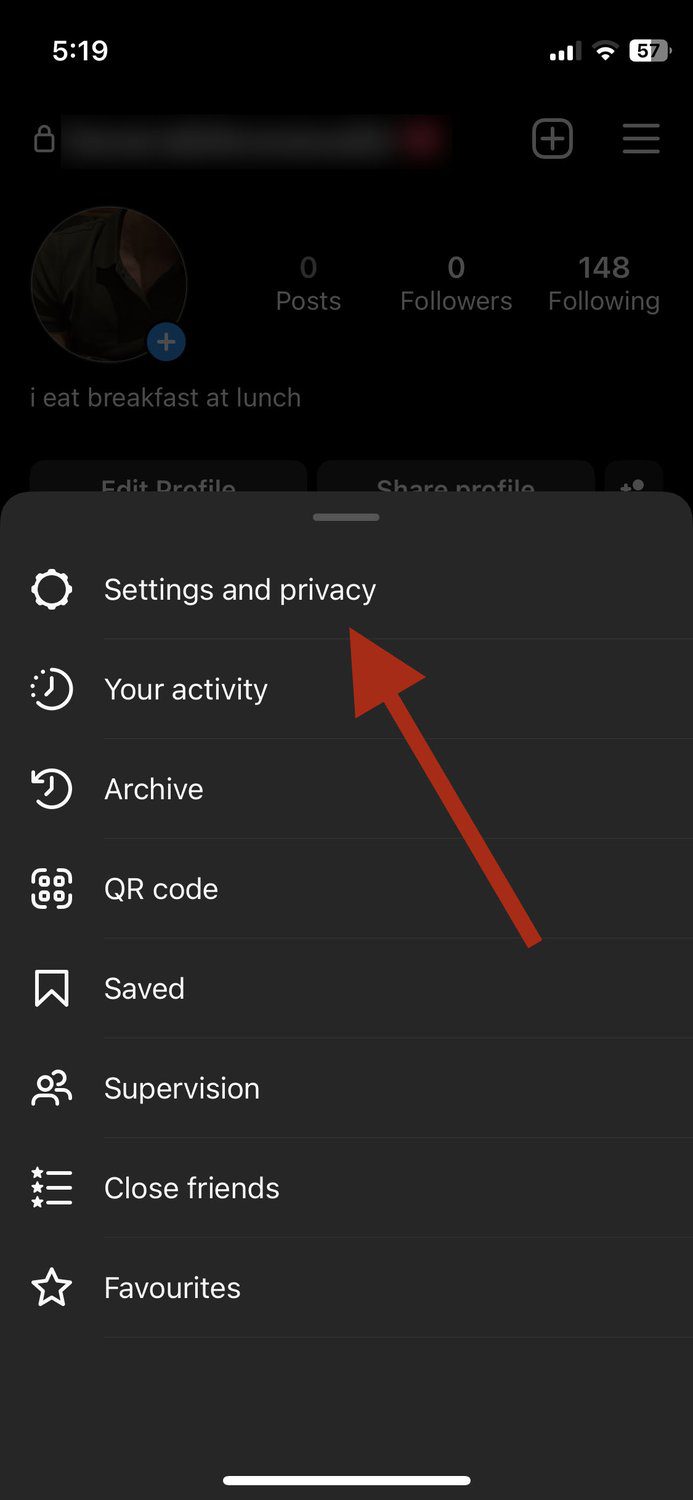
Trinn 4: Under For profesjonelle trykker du på Kontotype og verktøy.
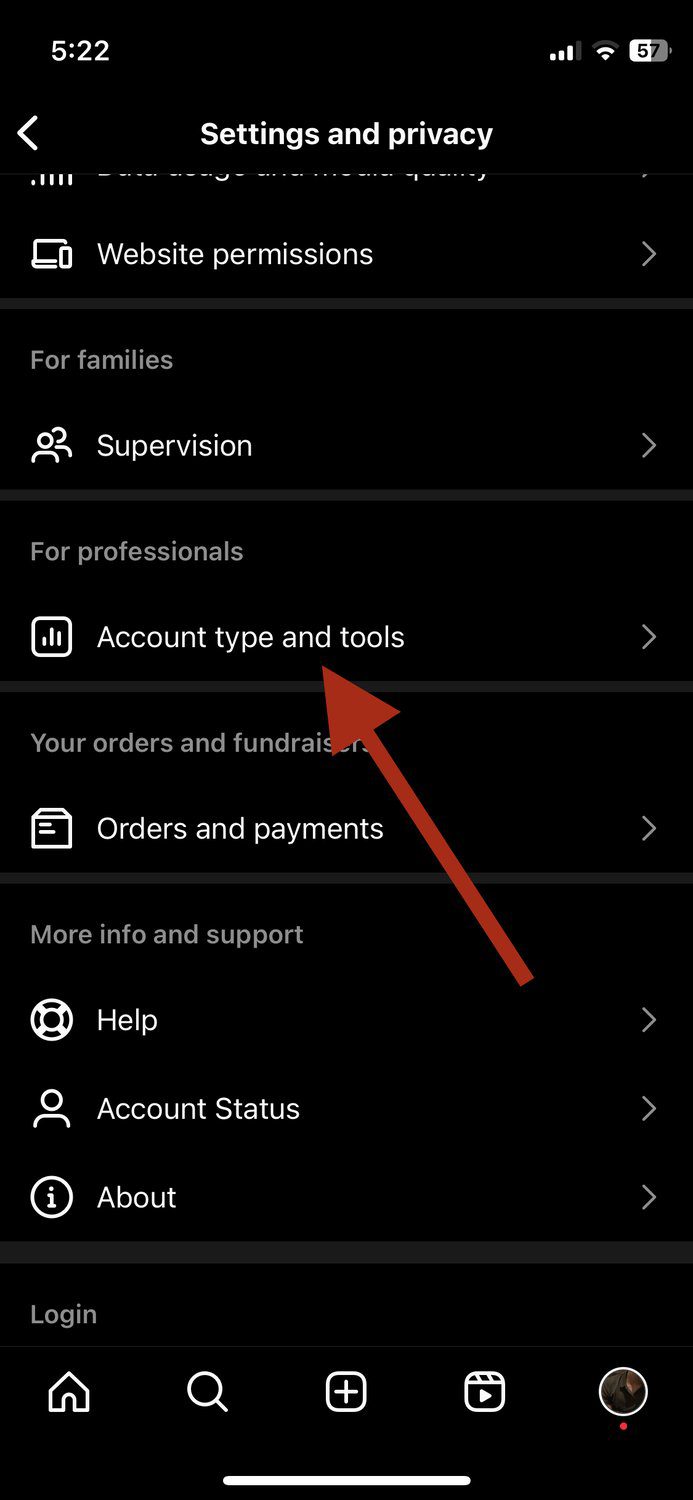
Trinn 5: Deretter trykker du på Bytt til profesjonell konto.
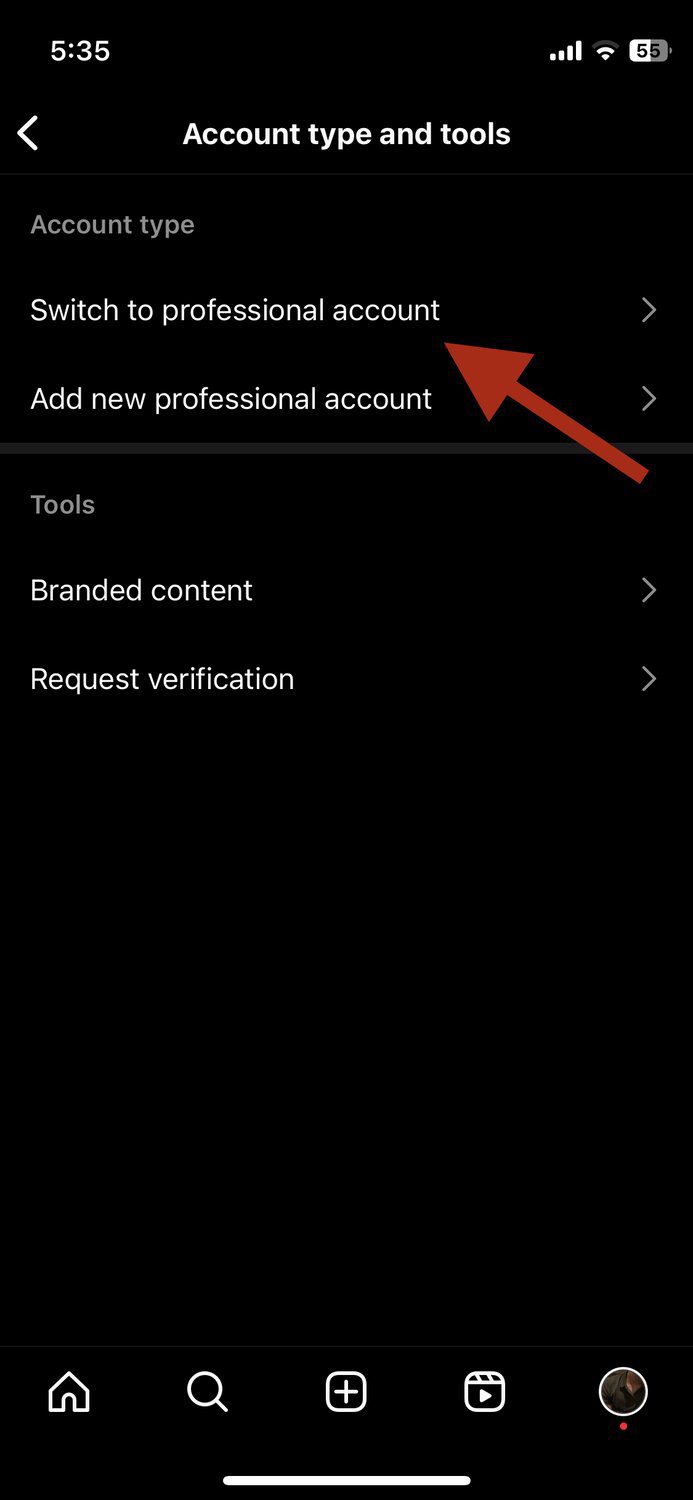
Trinn 6: Etter å ha lest fordelene på skjermen, trykk på Fortsett.
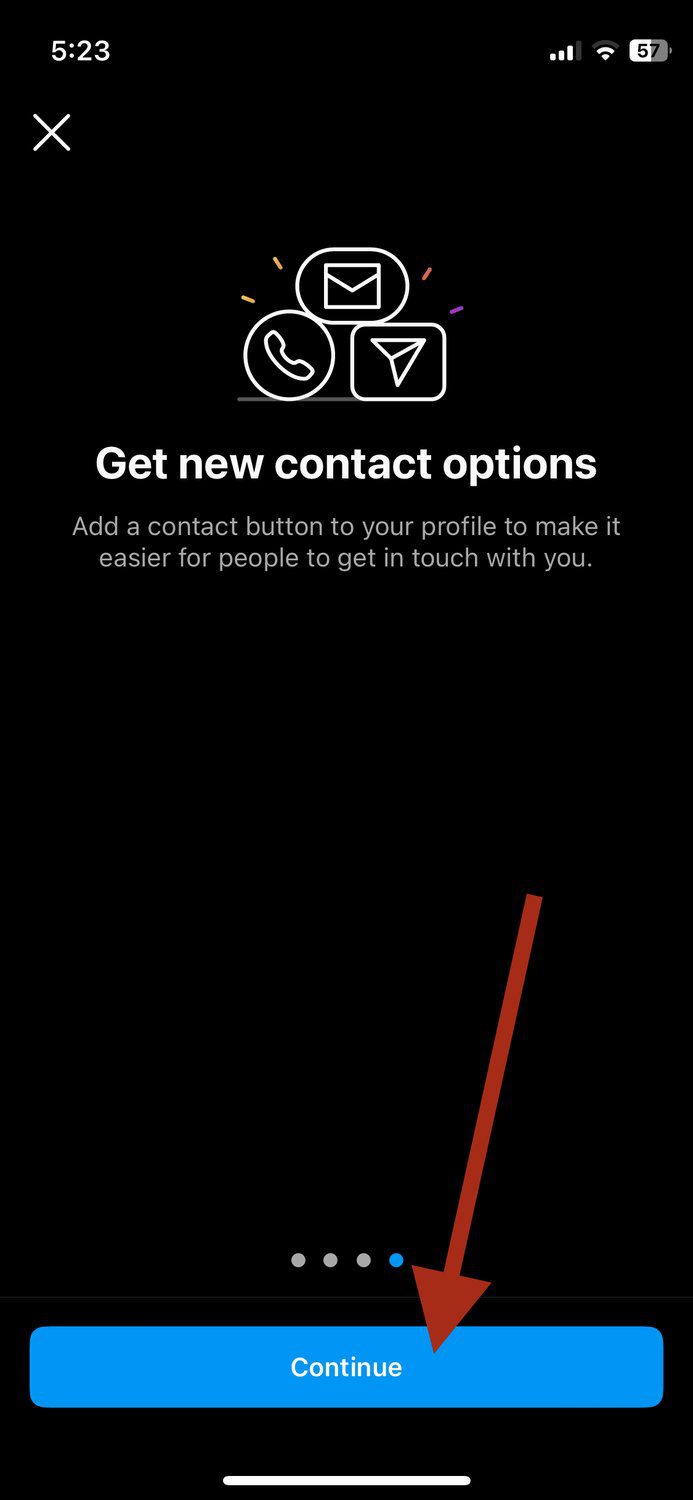
I de fleste tilfeller er prosessen umiddelbar. Hvis ikke, må du vente i omtrent 48 timer før endringene gjenspeiles på kontoen din og at du begynner å publisere på nytt. Etter at ventetiden er over, skal samarbeidsalternativet vises på profilen.
Du har deaktivert tagging
Selv om dette ikke nødvendigvis er tilfelle, er det en sjanse for at det kan forstyrre samarbeidsfunksjonen. Hvis du har deaktivert merking på kontoen din, kan det være lurt å endre det.
Løsning:
Trinn 1: Åpne Instagram-appen og trykk på profilikonet ditt nederst til høyre på skjermen.
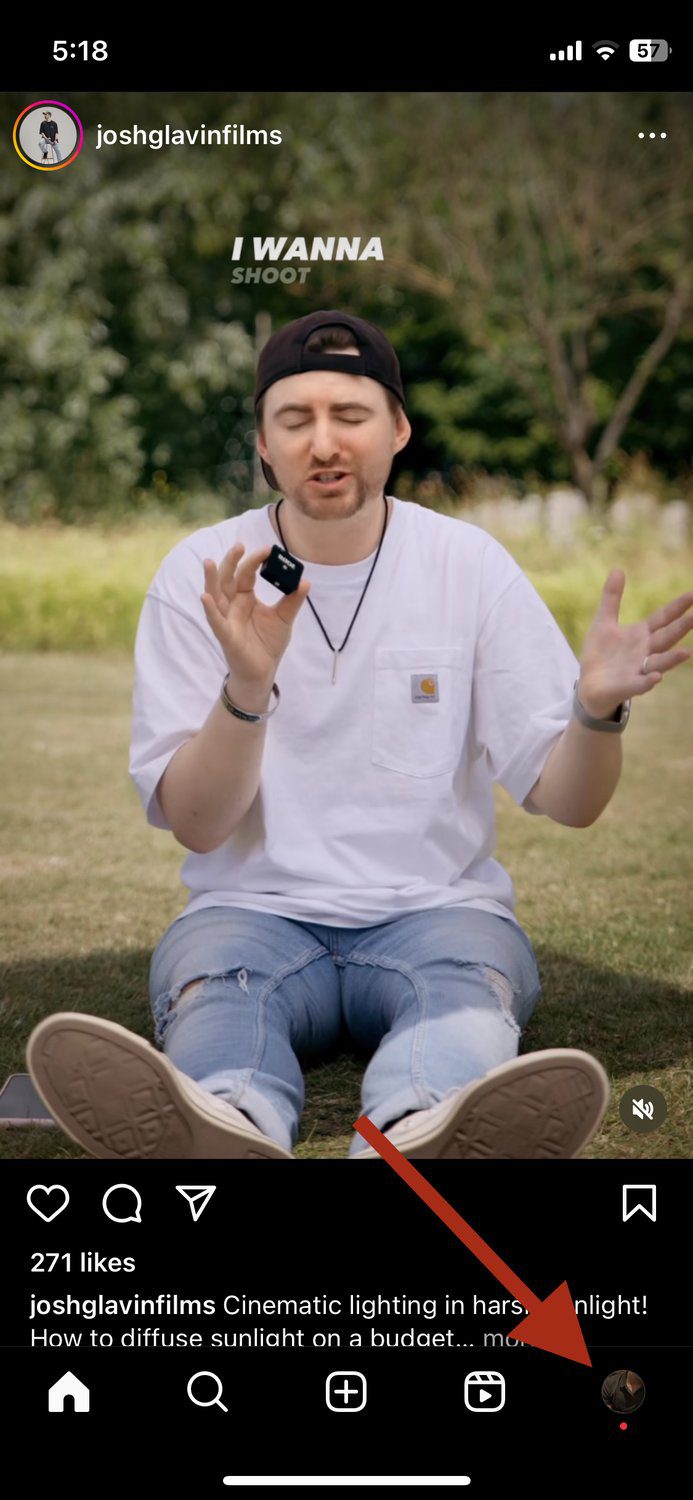
Trinn 2: Se etter de tre horisontale linjene øverst til høyre, og trykk på den.
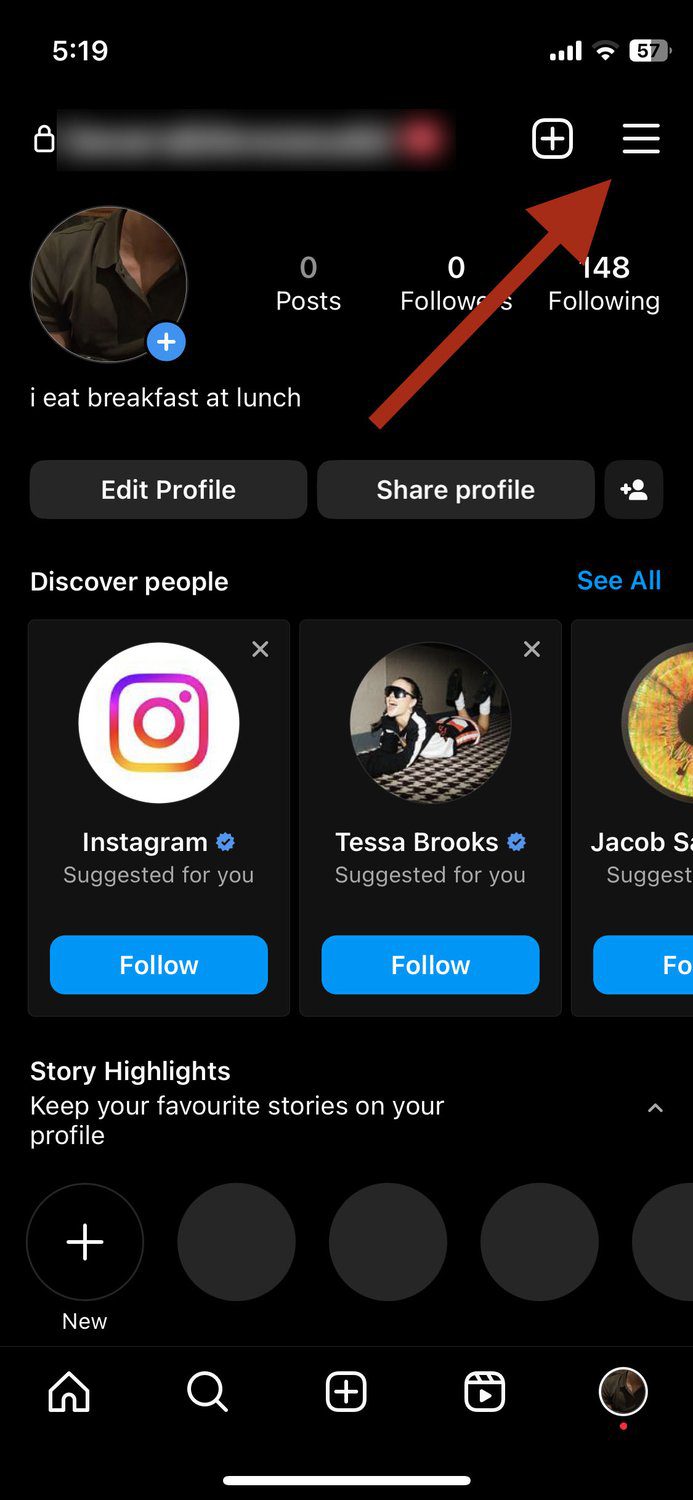
Trinn 3: Trykk på der det står Innstillinger og personvern på hurtigmenyen.
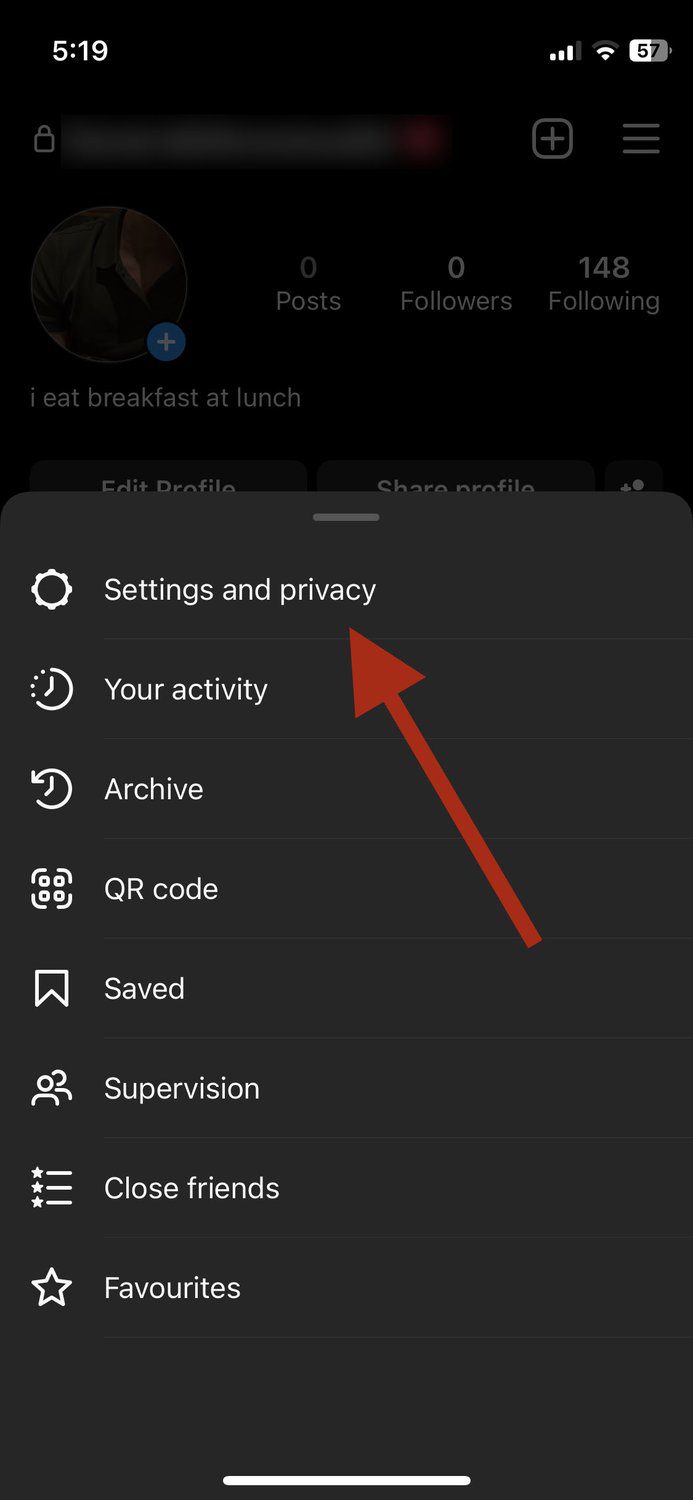
Trinn 4: Rull ned til du ser Merker og omtaler. Trykk på den.

Trinn 5: Sørg for at du har Tillat tagger fra alle aktivert. I tillegg, la Tillat omtaler fra alle være slått på.
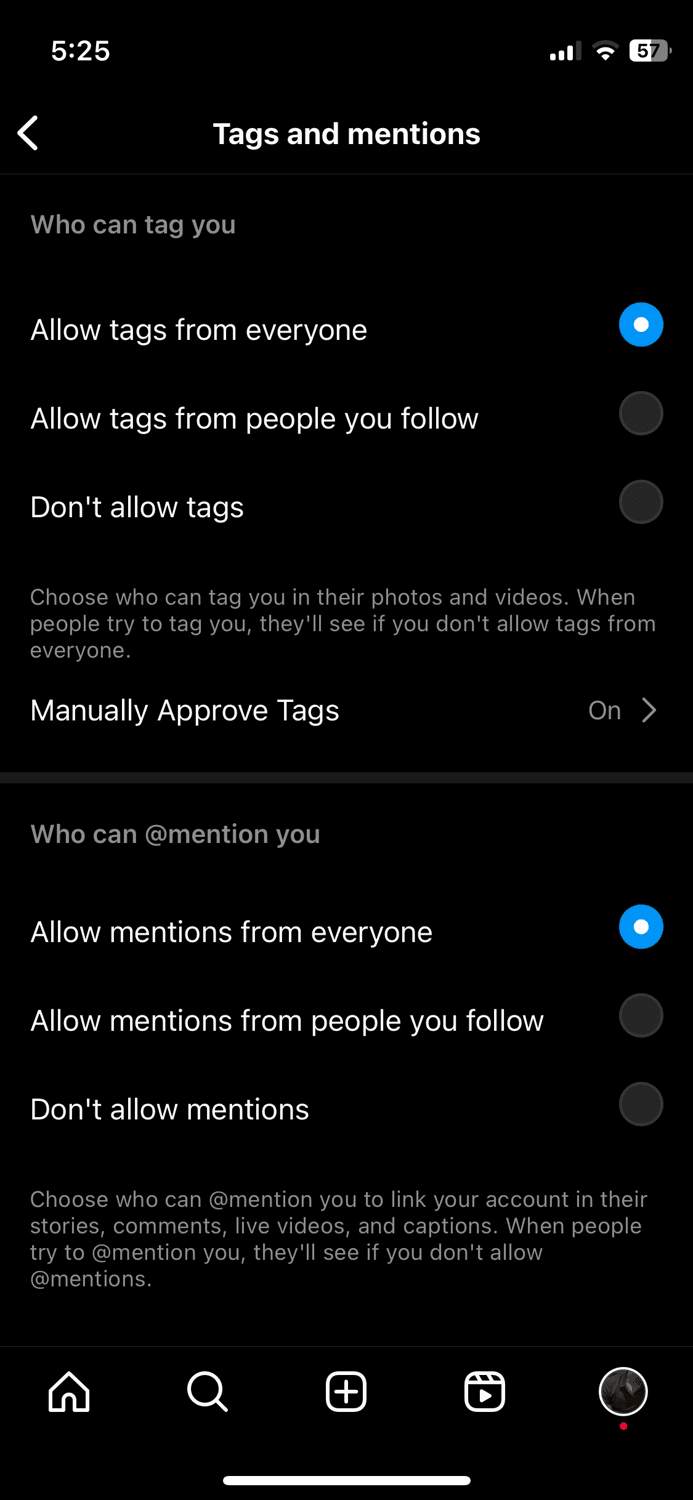
Når du er ferdig, start appen på nytt og sjekk om problemet er løst.
Det er et Instagram-brudd
Hvis du har prøvd de fleste metodene og fortsatt ser problemet, står Instagram sannsynligvis overfor et strømbrudd. Slik kan du bekrefte det.
Løsning:
Trinn 1: Besøk et statuskontrollerende nettsted som Downdetector eller Is It Down Or Just Me.
Trinn 2: Skriv Instagram i søkefeltet.
Trinn 3: Rull ned til grafen for å se når det var en økning i Instagram-brudd. Det vil også tydelig fortelle deg om Instagram står overfor et strømbrudd for øyeblikket eller har opplevd en i løpet av de siste 24 timene.
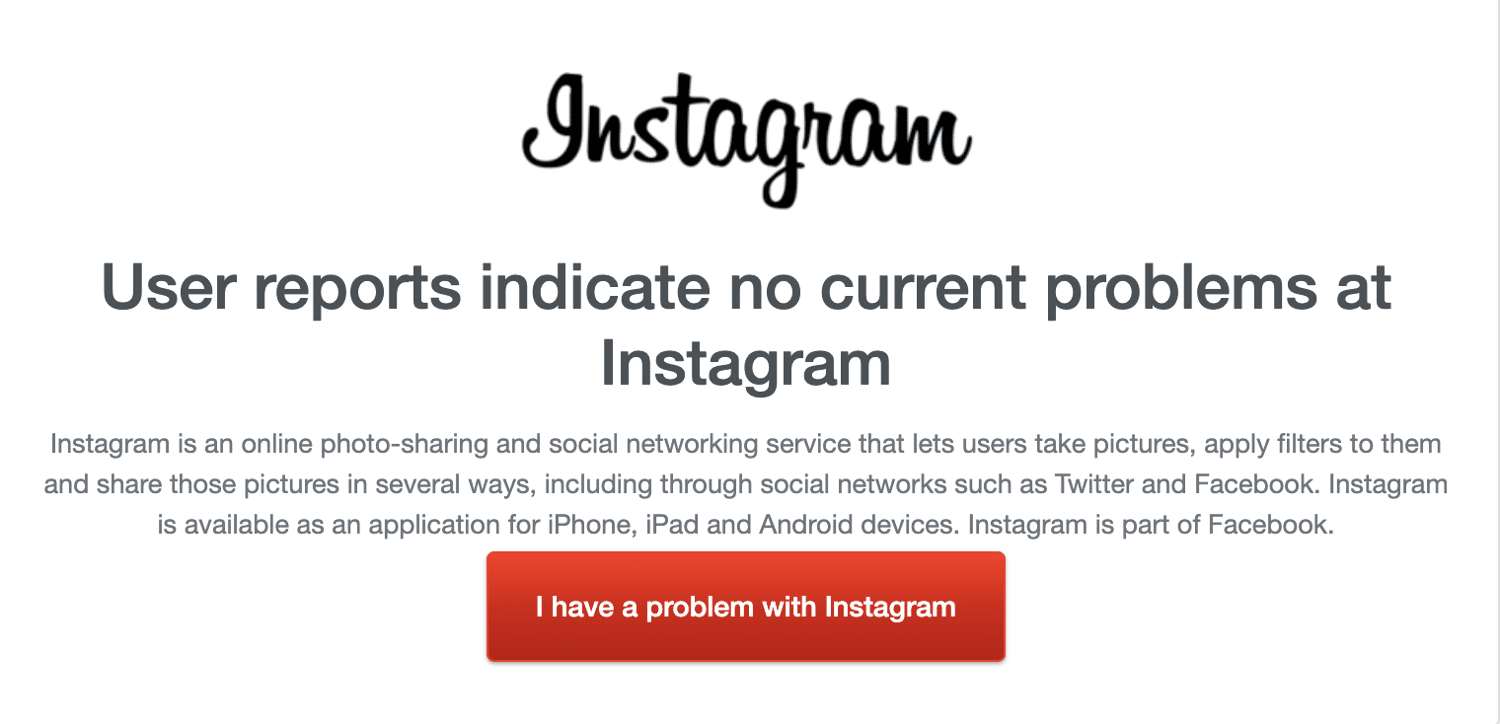
I tillegg kan du også prøve andre metoder for å sikre at samarbeidsalternativet er synlig for deg, for eksempel å tømme Instagram-appens cache eller autentisere Instagram-kontoen din hvis du nylig har gjort endringer i påloggingsdetaljene dine.
Slik bruker du alternativet Inviter samarbeid på Instagram
Du går glipp av mye eksponering hvis du ikke bruker samarbeidet på Instagram. Slik kan du komme i gang med det:
Trinn 1: Fra Instagram-profilen din, trykk på +-ikonet.
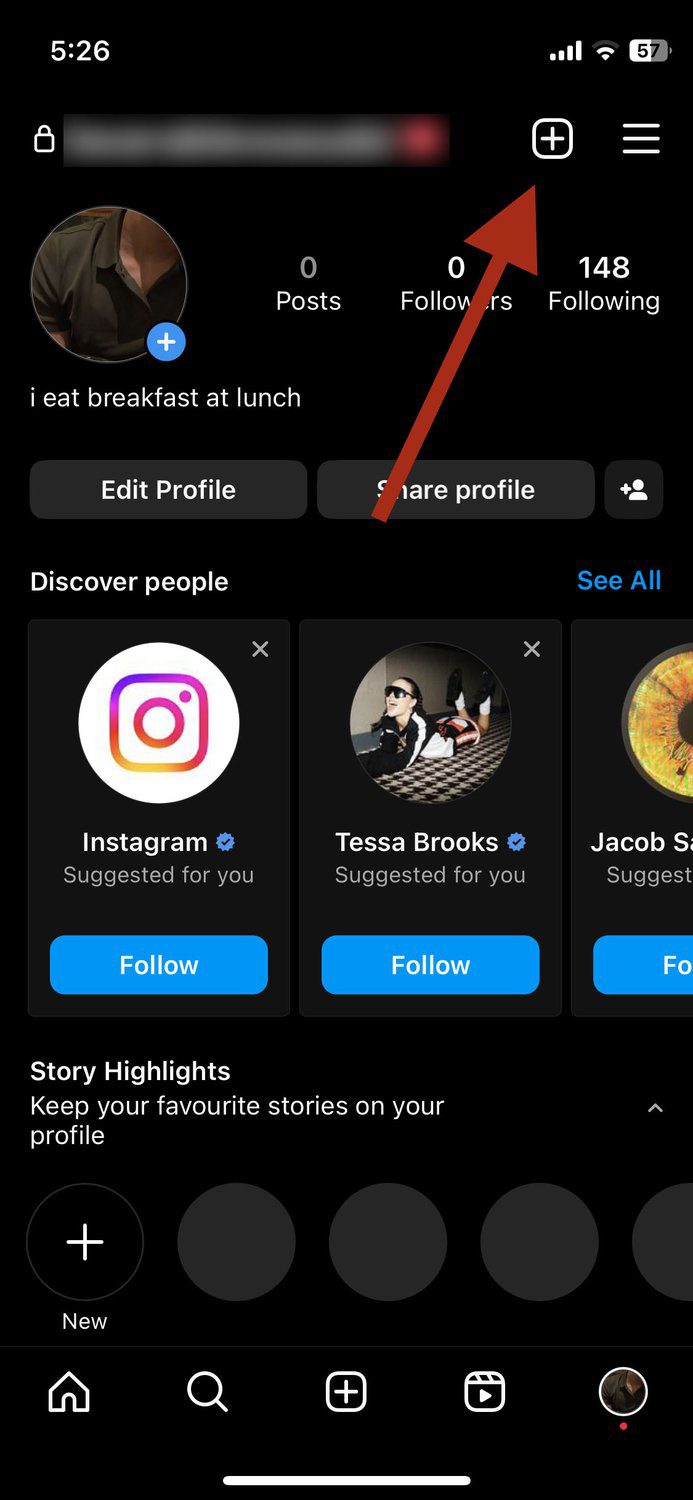
Trinn 2: Trykk på enten Reel eller Post.
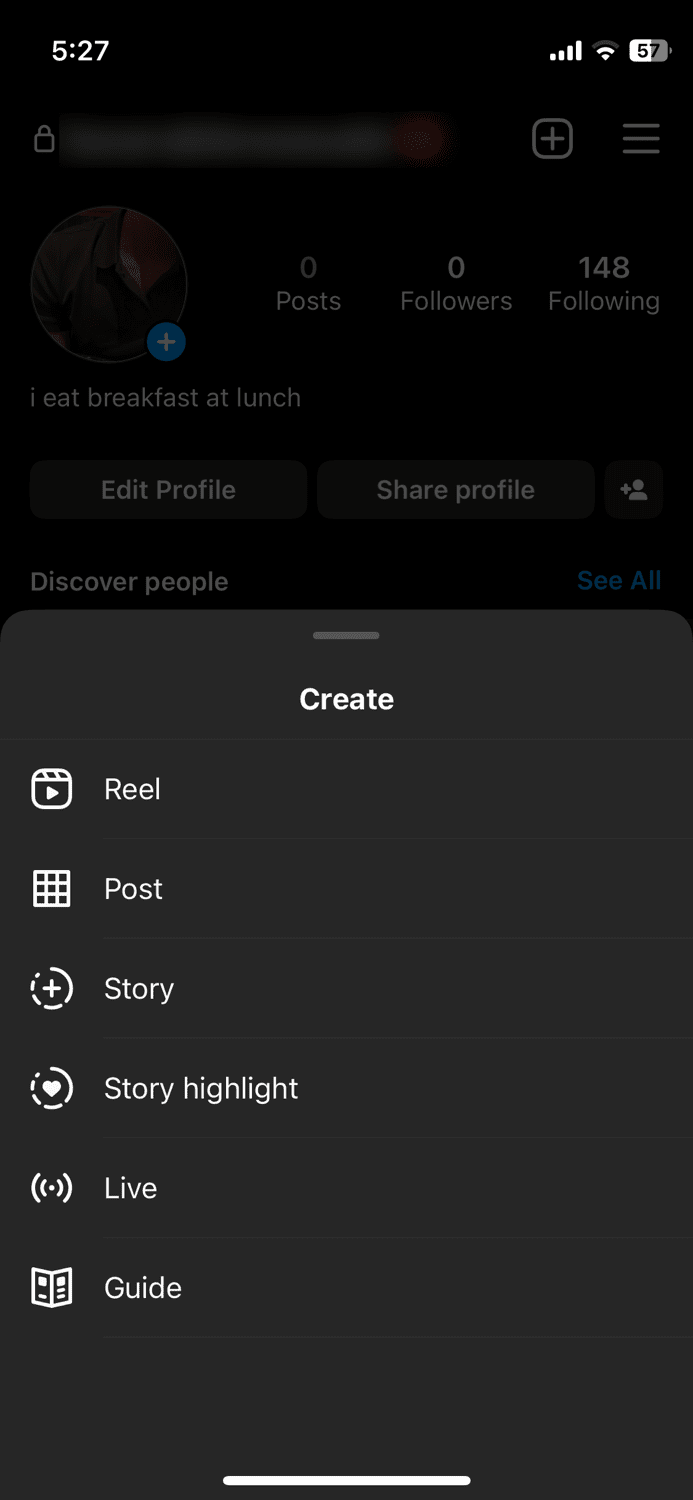
Trinn 3: Etter å ha lagt til videoen eller bildet, trykk der det står Neste.
Trinn 4: Trykk på Merk folk.
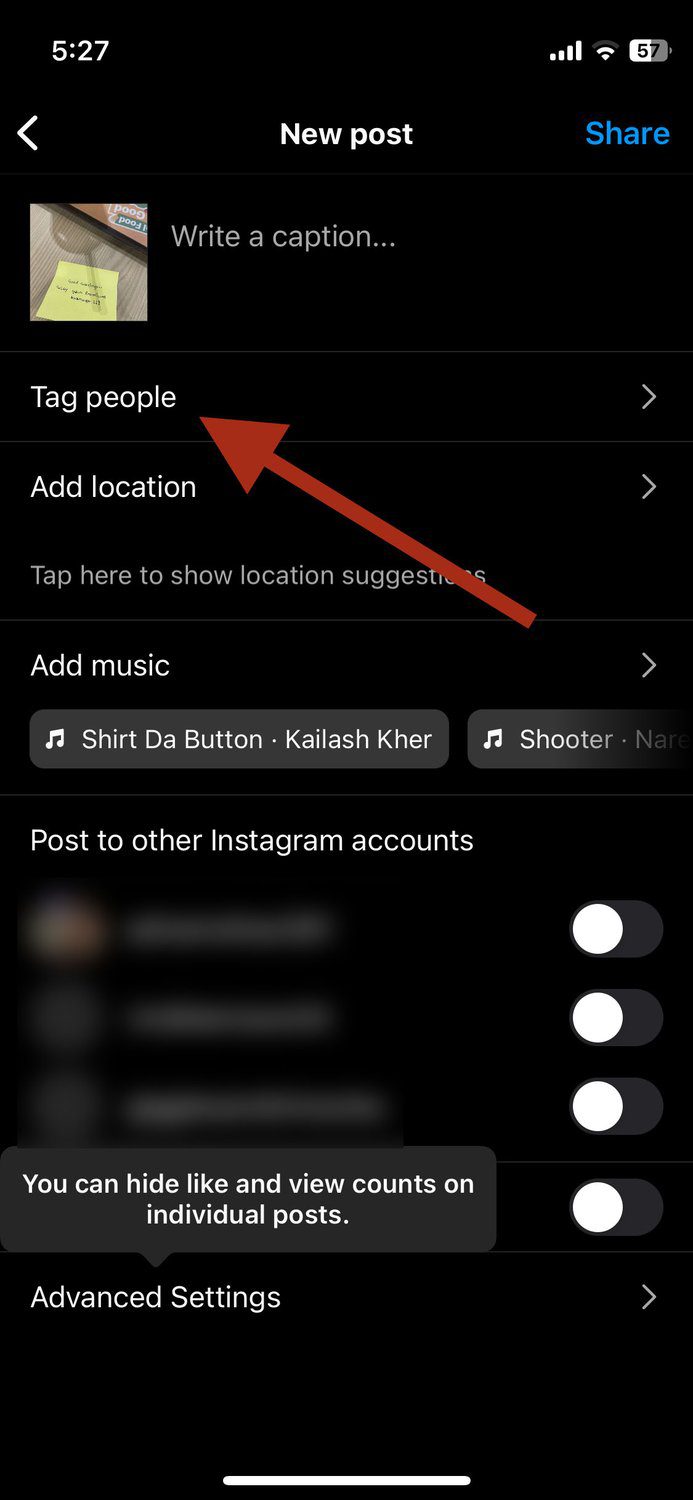
Trinn 5: Trykk på Inviter Collaborator og velg kontoen du ønsker å samarbeide med. Den valgte kontoen vil få en samarbeidsforespørsel, som de kan godta eller avvise. Du kan også legge til flere kontoer på ett enkelt innlegg.
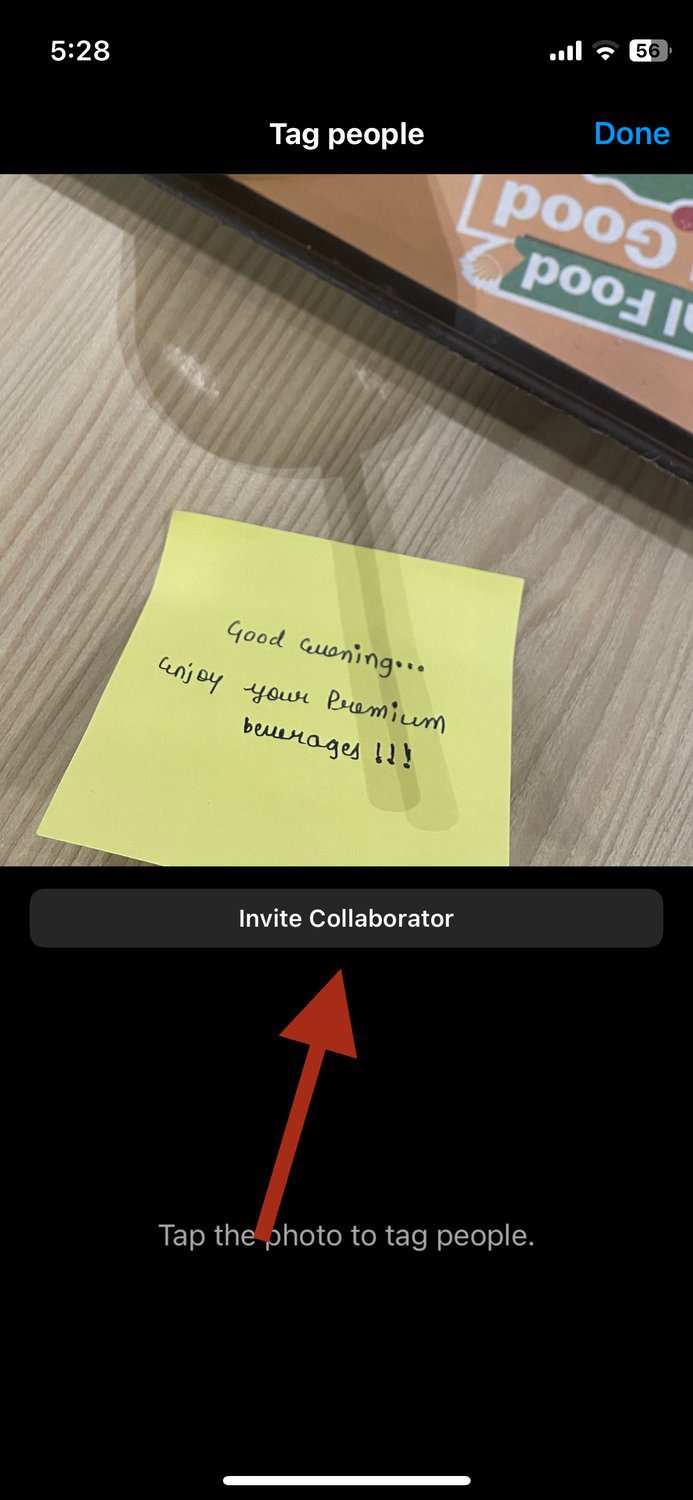
Til slutt, fortsett med å dele innholdet. Når den inviterte kontoen godtar forespørselen din, vil innlegget bli synlig på begge profilene.
Les også: Hvordan lage Instagram-ruller og øke engasjementet for en bedre tilstedeværelse på sosiale medier
Hvordan forhindre at invitasjonssamarbeidsproblemet oppstår i fremtiden
Å fikse problemet «inviter samarbeidspartner vises ikke» kan virkelig være en lang og kjedelig oppgave. Jeg forstår hvorfor du ønsker å sikre at du ikke trenger å gå gjennom bryet med å gjøre alle disse trinnene igjen.
Her er noen ting du kan gjøre for å sikre at du ikke møter alt på nytt:
#1. Hold kontoen din offentlig
Instagram lar private kontoer godta samarbeidsforespørsler fra brukere; det kan være tilbøyelig til å møte dette problemet med jevne mellomrom. Det er best å holde kontoen din offentlig for sømløst å sende og motta invitasjoner til samarbeid.
#2. Hold bufferen tømt
Effektene av cache kan være tosidig. Siden Instagram-appen lagrer dataene dine som en cache for å forbedre brukeropplevelsen og ytelsen, kan den også forårsake problemer hvis dataene er korrupte.
Et av problemene du kan møte som et resultat av det, er alternativet for invitasjon av samarbeidspartnere som ikke vises på profilen din. Å tømme hurtigbufferen regelmessig kan forhindre at dette problemet oppstår.
#3. Oppdater alltid til siste versjon
Sørg for at Instagram-appen din alltid er oppdatert. Dette vil ikke bare forhindre at slike problemer oppstår, men også holde dataene dine trygge. For ikke å nevne, med hver nye oppdatering får du tilgang til nye funksjoner for å holde deg oppdatert på trender.
Avsluttende tanker
Samarbeid er en game-changer for Instagram-brukere, spesielt merkevarer og påvirkere som driver virksomhet på plattformen. Det er all grunn for deg å bruke og dra nytte av denne funksjonen for å høste de utallige fordelene med den.
En av metodene i dette innlegget fungerte for deg for å løse problemet «inviter samarbeidspartner vises ikke».
Deretter vil du gjerne lære hvordan du tjener penger på Instagram.